VMware 12安装Mac OS X 10.10(最全版)
1、如何查看电脑是否为Intel处理器
Windows+R输入dxdiag敲击回车,使用directx工具查看,如果你的处理器不是Intel请不要使用我提供的方法!
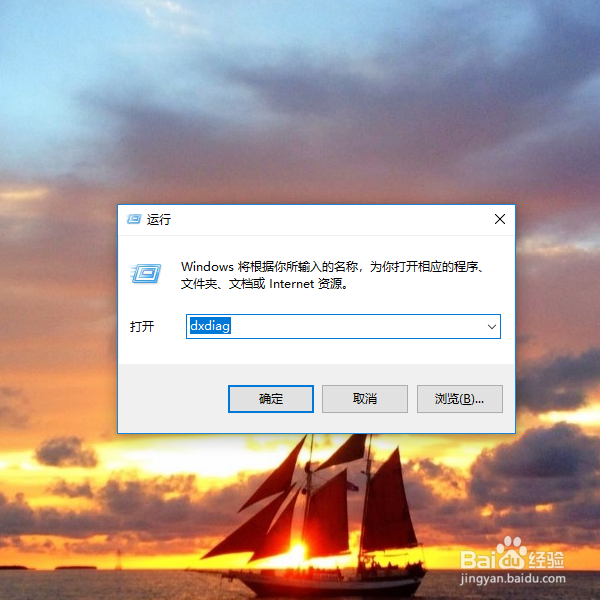
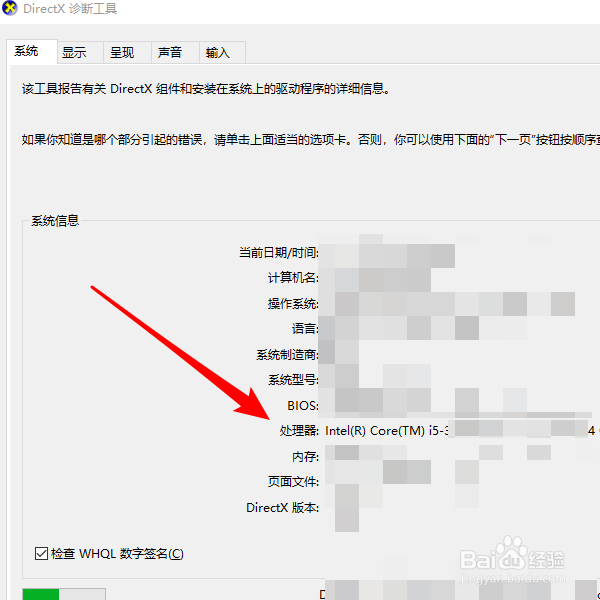
2、安装正常安装的方法,VMware是识别不出来Mac系统的,需要借助unlocker工具,如图以管理员身份运行wininstall,会出现加载代码的窗口静待完成即可。
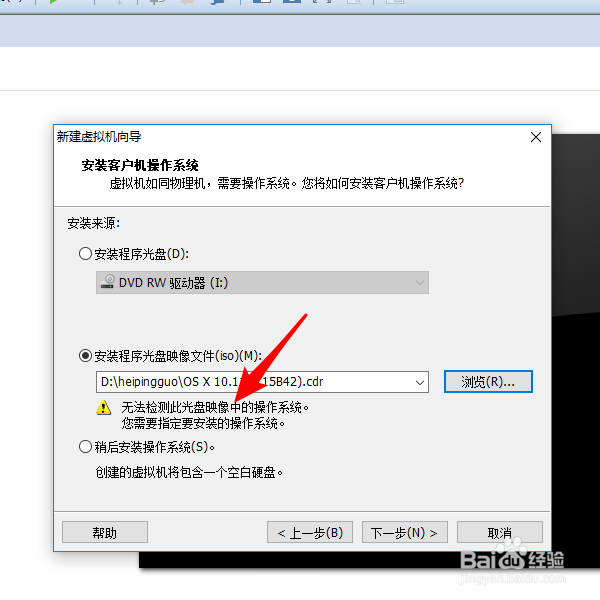
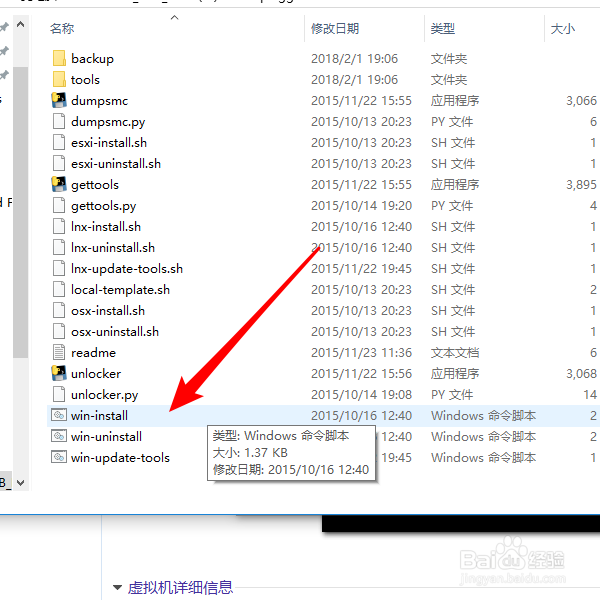
3、如此便可以选择对应的Mac版本,不要选错了。完成虚拟机的配置后不要直接去启动虚拟机,请进行第四步骤操作!
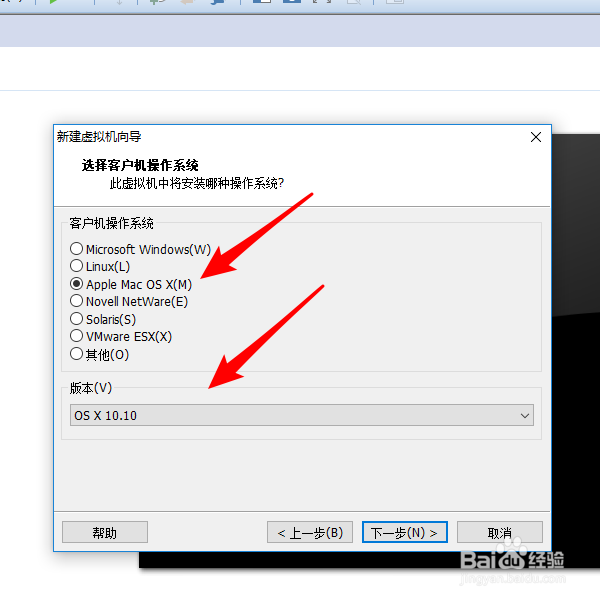
4、用记事本打开Mac虚拟机文件,如图(默认是使用VMware打开的,这里切换成记事本打开),添加如下代码smc.version=0 然后Ctrl+S保存。
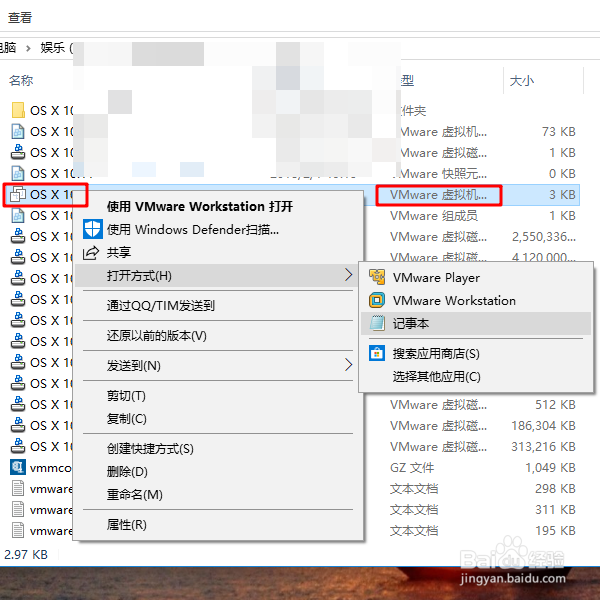
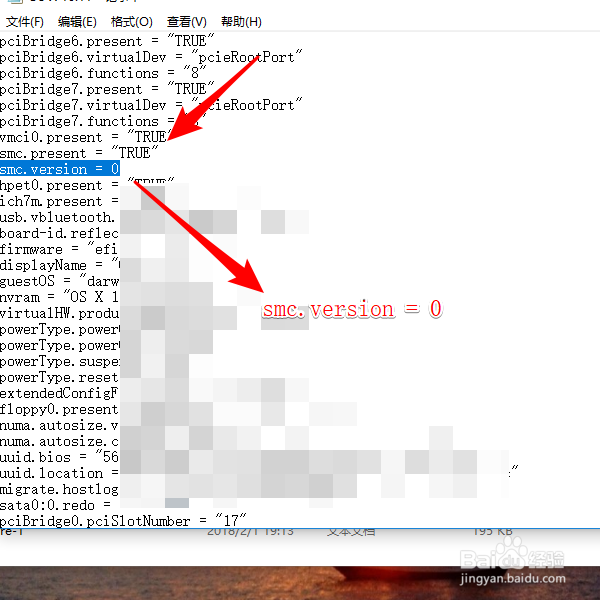
5、接着在运行虚拟机就可以了,如果出现不支持主板虚拟化的警示窗口,请自行进入BIOS开启主板虚拟化再打开虚拟机。

声明:本网站引用、摘录或转载内容仅供网站访问者交流或参考,不代表本站立场,如存在版权或非法内容,请联系站长删除,联系邮箱:site.kefu@qq.com。
阅读量:26
阅读量:140
阅读量:186
阅读量:175
阅读量:138